Оттенък2 е лек панел, проектиран да се използва предимно с Отворена кутия, не се нуждае от библиотеки GTK ni Qt и е много конфигурируем.
Работата е там, че няма бутон за премахване на меню с приложения и че когато имате максимална програма може да бъде доста досадно.
Какво ще използваме
- Версията Tint2 SVN за потребители на Arch (намира се в AUR), тъй като репо версията не поддържа стартери, а също така създава зомби процеси; в Debian можете да използвате този, който се предлага във вашите официални хранилища; в други дистрибуции не знам 😛
- Инструментът xdotool, който симулира входове на мишката и клавиатурата.
- лента за да идентифицираме клавишите, които натискаме. Обикновено се инсталира заедно с помощните програми за графичен сървър.
rc.xml
Първо трябва да зададете клавишна комбинация за показване на менюто Openbox. Правим това, като редактираме файла ~ / .config / openbox / rc.xml, Например:
xdotool
Продължавайте да опитвате с xdotool. Продължаваме с примера по-горе:
xdotool key super+Escape
Тази команда ви казва да симулирате комбинацията от клавиши 'супер или „Windows“ и „Esc ', който извиква и изпълнява действието, което преди това сме конфигурирали в rc.xml на Openbox, показващо менюто.
Както може би сте забелязали, „имената“ на клавишите варират. В Openbox е „W“, докато xdotool го разпознава като „супер“, но става въпрос за изпробване на имена.
лента
Ами ако не знам как се нарича ключ? Влез тук лента. Този инструмент ни разказва за действията на входните устройства в прозорец X. Просто стартирайте xev в терминал и започнете да натискате клавиши и да местите мишката в прозореца, който се появява.
грънчар
Следващото нещо ще бъде да създадете файл .работен плот което се използва за указване как да се стартира дадено приложение, коя икона да се използва за влизането му в менюто и т.н.
sudo nano /usr/share/applications/tint2-button.desktop
Добавяме това:
[Desktop Entry]
Encoding=UTF-8
Name=Tint2 Openbox Menu
Comment=Tint2 Openbox Menu
X-GNOME-FullName=Openbox Menu
Exec=xdotool key super+Escape ## AQUÍ LA COMBINACIÓN QUE ELIGIERON
Terminal=false
X-MultipleArgs=false
Type=Application
Icon=/usr/share/pixmaps/start-here-arch.png ## AQUÍ PONEN LA RUTA A SU ÍCONO
Categories=Menu;
StartupNotify=true
Оттенък2
Остава само да добавите стартера към панела, като редактирате файла ~ / .config / tint2 / tint2rc с нещо подобно:
#---------------------------------------------
# PANEL
#---------------------------------------------
panel_monitor = all
panel_position = top center
panel_items = LTSC ## EN ESTA PARTE CONFIGURAN EL ORDEN DE LOS ELEMENTOS
panel_size = 100% 30
panel_margin = 0 0
panel_padding = 0 0 0
font_shadow = 0
panel_background_id = 1
wm_menu = 0
#---------------------------------------------
# LAUNCHERS
#---------------------------------------------
launcher_icon_theme = AwOkenDark ## REEMPLAZEN CON SU TEMA DE ÍCONOS
launcher_padding = 2 2 0
launcher_background_id = 0
launcher_icon_size = 24
launcher_item_app = /usr/share/applications/tint2-button.desktop
Рестартираме панела и това е всичко.

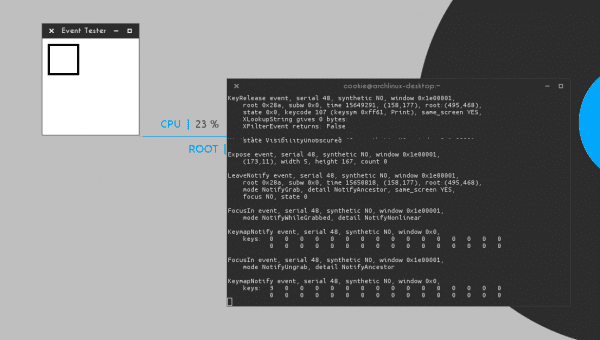

СТРАХОТЕН!!!! Нямам други думи. U_U
Никога не би ми хрумнало, аплодисменти! Дори искам да се върна в Openbox и да оставя KDE настрани 🙂
Благодаря 😀 въпреки че в действителност идеята не е моята оригинална, попадах на нея отдавна през # форумите!
Благодаря ти! Как липсваше този трик.
С красотата и простотата на този трик, забравих да спомена, че можете да стигнете директно до работния плот на CrunchBang, като използвате клавишната комбинация: Super + D / Win + D (това е същата комбинация, описана за различни потребители).
Направете теста, отворете два, три, четири или толкова прозорци, колкото искате и след това натиснете Super + D и ще бъдете разположени директно на работния плот с всички прозорци минимизирани.
Или можете да конфигурирате действието на десния бутон на часовника:
#---------------------------------------------# CLOCK
#---------------------------------------------
time1_format = %R
time1_font = DS-Digital Bold 17
clock_font_color = #454545 95
clock_padding = 3 5
clock_background_id = 0
clock_lclick_command = gsimplecal
clock_rclick_command = xdotool key XF86Sleep
Имам XF86Sleep, за да ми покаже работния плот, но ако не искам да използвам клавиатурата, просто отивам в ъгъла и щраквам.
Добро утро, Openbox започва да се използва.
посочени в този раздел:
«Panel_items = LTSC ## В ТАЗИ ЧАСТ КОНФИГУРИРАТЕ ПОРЪЧКАТА НА ЕЛЕМЕНТИТЕ»
Как да го конфигурирам?
Приложих го в Ubuntu 12.10 и лентата беше разположена добре, само бутонът от менюто не се появи.
Той се отнася до реда, който ще имат елементите на Tint2.
L = стартери
T = лента на задачите (задачи)
S = systray (тава)
C = часовник
елементът "panel_items = LTSC", за който ви питах, липсваше този, бутонът може да се види, но не реагира, току-що инсталирах помощната програма xdotool, ще рестартирам работния плот, за да видя дали помощната програма е каква липсваше, но трябва да го стартирам с всяка сесия или започва сам? Трябва ли да го поставя в програмите за вход? Xev не се появява в synaptic, необходимо ли е? Всички документи, за които говорите, трябваше да създам от нулата и тяхното съдържание е това, което публикувате.
Вече рестартирах работния плот и нищо.
Един въпрос ... използвате Openbox?
Мисля, че не, тъй като използвам сесия с кайро док и имам gnome в mate, gnome 3 и unionn, инсталирани в системата.
Вижте, трябва да влезете с Openbox, това е причината, поради която бутонът не извежда никакво меню.
Освен това тази конфигурация е само част от общия файл, пример, ще ви дам пълния си tint2rc » http://paste.desdelinux.net/4852
Не забравяйте, че може да се наложи да промените няколко неща, защото тази настройка е конкретно моя. Проверете го и ако не ми дадете вашия tint2rc, създаденият от вас .desktop и останалите, за да ви помогнат, можете да ги закачите тук, ако искате » http://paste.desdelinux.net/
Много добър трик, но не е ли по-просто да активирате менюто на openbox в tint2 с помощта на "wm_menu = 1" ?? Както и да е, благодаря за приноса.
Зависи дали лентата е изпълнена със задачите, които трябва да отидете, търсейки къде да щракнете, с бутона не 😀
Pura vida, все пак ще пробвам бутона, никога не пречи да имаш алтернативи 🙂
охххх страхотно, утре ще го тествам с лаптопа си.
Сега липсва само следващото ниво: да се отвори менюто с нищо друго с клавиша Super, което според мен не можете, защото openbox го третира като модификатор (същото като alt или ctrl).
Ако го очаквам с нетърпение, може би ще разгледам програма C, която се използва за тази цел в KDE, но всичко, което прави, е да свърже комбинация от клавиши със клавиша Super, така че дори и с няколко модификации работи за Openbox ...
Благодаря ¡¡¡¡¡¡ Това е чудесно за моята новооткрита и страхотна отворена кутия (въпреки че е противоречиво относно великия хехехе)
Оставям си tint2rc пълно, тъй като публикацията е само пример, който представя свързаното с темата.
http://paste.desdelinux.net/4852
Благодаря за урока, току-що го приложих към CrunchBang, работи добре, само един недостатък, сложих иконата на Debian, иконата на CrunchBang липсва, но на панела се появява бял квадрат с черни хоризонтални ивици. Тъй като работи и е много практично за мен, иконата няма голямо значение.
Много добре, използвам adeskmenu, който е написан на python, ето екранна снимка, където щастливото лице е да отвори менюто и можете да промените лицето за друго изображение ...
http://i.imgur.com/2O6bhQu.jpg
Току-що го опитах и е доста добър, но не може да се конфигурира ... или поне не видях никакви опции за конфигуриране. Може би ще го оставя за компютъра, който семейството използва.
KDE? GNOME? XFCE? LXDE? Aero? (Yuck ...) Нека използваме по-добре Openbox! Трябваше да направя няколко корекции, но вашата конфигурация е много по-проста и разбираема от тази във форумите на Crunchbang; Благодаря ви много за работата и сега, след като имах известно време, накрая конфигурирах менюто си за старт #!: http://i875.photobucket.com/albums/ab320/brizno/screenb_zps420d63e3.png
Изглежда добре, малко натоварено за моя вкус, но изглежда добре 🙂
Но ... въпрос: не е ли „мотивът“ на Openbox неговата * иновативна * система за отваряне на менютата с десния бутон на десния бутон на работния плот, както я използвах в Windows 3.1 - и това по-късно влезе в историята като неудобно и неефикасен ??
Когато нямате увеличени прозорци, това е най-доброто, най-практичното, но да имате максимален браузър е неудобно да го минимизирате, за да отворите менюто. Това е полезността на бутона 😉
трикът е много добър, винаги ще научите още нещо. За да избегна неприятностите, които коментирате (минимизиране на приложенията за достъп до менюто), това, което правя, е да оставя пиксел както отгоре, така и отдолу. по този начин нямам лентата и печеля място на екрана, освен факта, че е по-удобно да влизам в менюто (не е нужно да натискам нито един бутон) и няма толкова много движение на мишката
Имам проблем и е, че се опитвам да вляза и не мога, защото менюто за избор на работния плот се скрива в средата, екранът е 10 ″ панорамен и бутонът за приемане за избор на работния плот не виждам, как мога ли да побера елементите в ligthgdm? или как да променя разделителната способност на началния екран?
Там не знам брато ... но препоръчвам да посетите форума, по-вероятно е те да ви помогнат » http://foro.desdelinux.net/
Приносът е добре, но в Openbox бутонът за стартиране не е необходим, въпреки че винаги можете да дублирате нещата. Ако имате всичко максимизирано и е досадно, както казвате, менюто е с комбинацията Super + Tab и voila!
Дори не си спомням бутона за стартиране, тъй като съм с Openbox.
Не е необходимо, но за мен е удобно и ми харесва как изглежда 🙂
Много полезно благодаря !! 🙂